设置互补色特别适用于有正有负的数据,可以非常好的区分,并且很美观
1、输入数据。
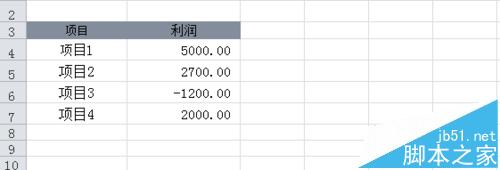
2、选中数据做条形图。
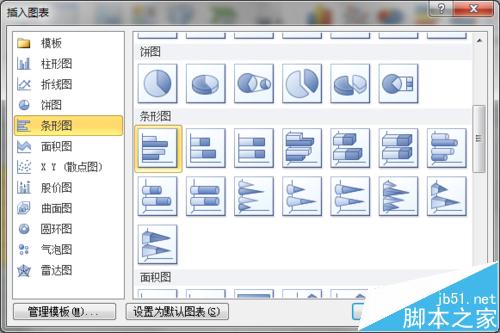
3、得到图形。
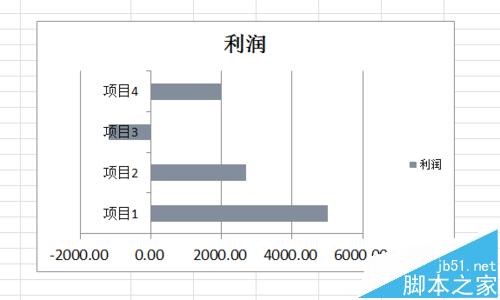
4、删除标题和图例。
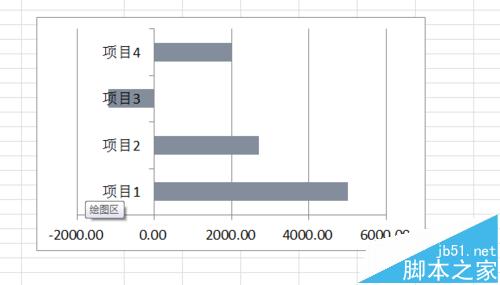
excel中反转条形图的分类次序该怎么设置?
excel中反转条形图的分类次序该怎么设置?今天给大家介绍使用excel数据制作漂亮的条形图,在并按照某些要求将数据反转排序,详细的制作方法请看下文图文介绍,需要的朋友可以参考下
5、选中“垂直轴”,将其【坐标轴标签】设为‘低’即可
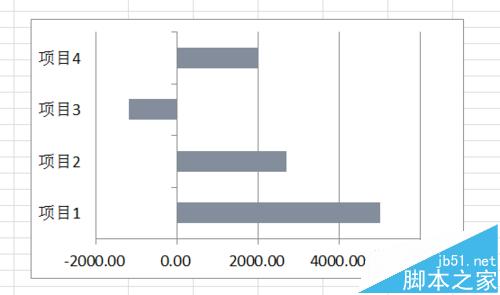
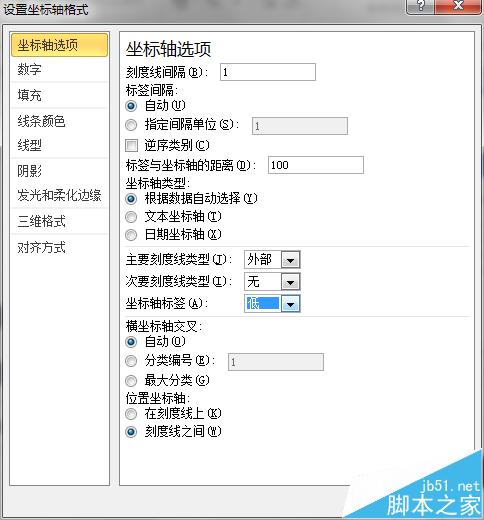
6、选中条形图,在【设置数据系列格式】的填充为‘纯色填充’,勾选‘以互补色代表负值’即可,慢慢享受美图吧
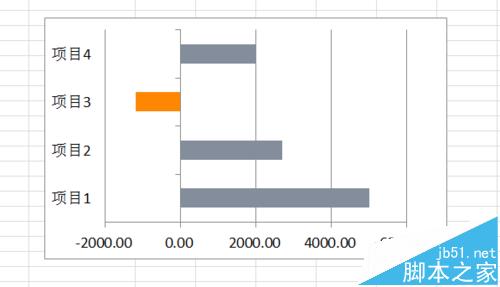
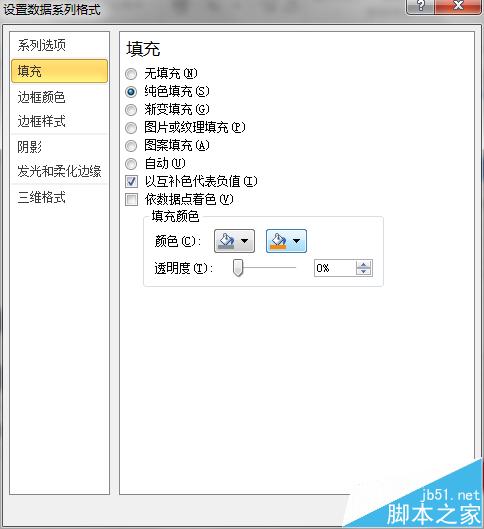
相关推荐:
win10正式版中EXCEL打不开怎么办?
EXCEL表格怎么将负数批量转化成正数?
EXCEL表格中的数值前显示正负号的三种方法
Excel表图怎么让曲线从Y轴开始?
Excel表图怎么让曲线从Y轴开始?excel中绘制标图的时候,默认是从x轴开始的,但是现在想让曲线从y轴开始,该怎么设置呢?下面我们来看看excel标图曲线从y轴开始的教程,需要的朋友可以参考下






